Shopifyで運営されているすべてのストアは、特定のテーマ、つまり特定の機能とスタイルを持つサイトテンプレートを使用しています。 あなたのビジネスに合った適切なテーマを見つけ、それをカスタマイズすることが重要です。
どのテーマを使用しているのか、どのように変更または更新するのか、Shopifyのテーマにはどのようなカスタマイズオプションがあるのか、どのように知ることができるのか疑問に思っている方は、この記事をご覧ください。
私が使っているShopifyのテーマは?
デフォルトでは、ShopifyはDawnテーマを提供しています。 これはシンプルで普遍的なサイトテンプレートで、さまざまなニーズに合わせて調整することができます。
Shopifyの管理画面 > オンラインストア > テーマからテーマの情報にアクセスできます:
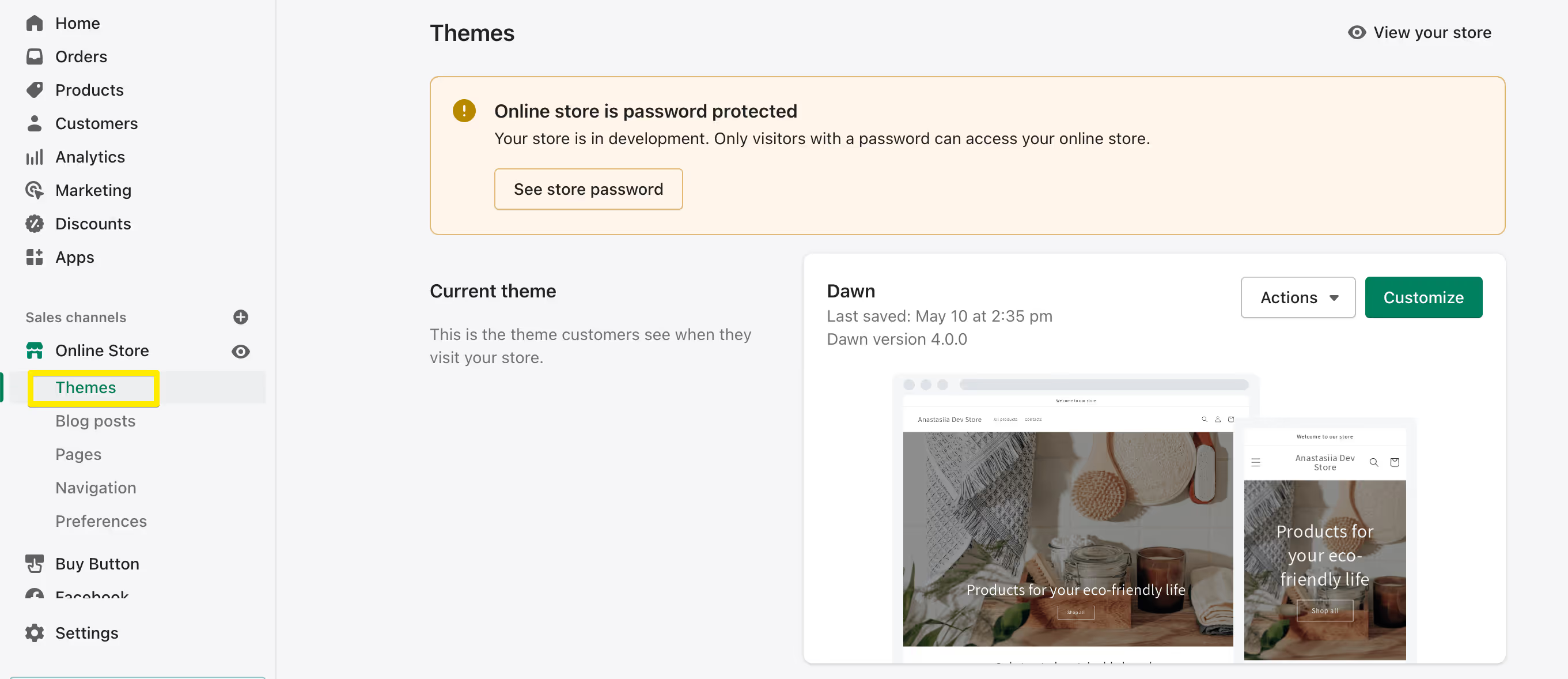
カスタマイズをクリックすると、テーマエディターが表示され、バナー、見出し、特集商品など、さまざまなコンテンツのブロックを追加、構成、削除することができます。
もし見た目が気に入らなければ、デフォルトのShopifyテーマにこだわる必要はありません。
Shopifyテーマを変更するには?
あなたのストアに適したテーマを見つけるには、3つの方法があります:
- Shopifyが提供するテーマを選ぶ
- サードパーティの販売者からテーマを見つける
- カスタムデザインと開発
Shopifyテーマストアから選ぶ
最初の選択肢は、当然ながら最も簡単なものです。 管理アカウントから無料のShopifyテーマに移動することもできますし、テーマストアをブラウズして有料のものを見つけることもできます。 コレクション(大規模なカタログショップ用のテンプレート、ミニマルなデザインのものなど)や業界で検索して絞り込むことができます。
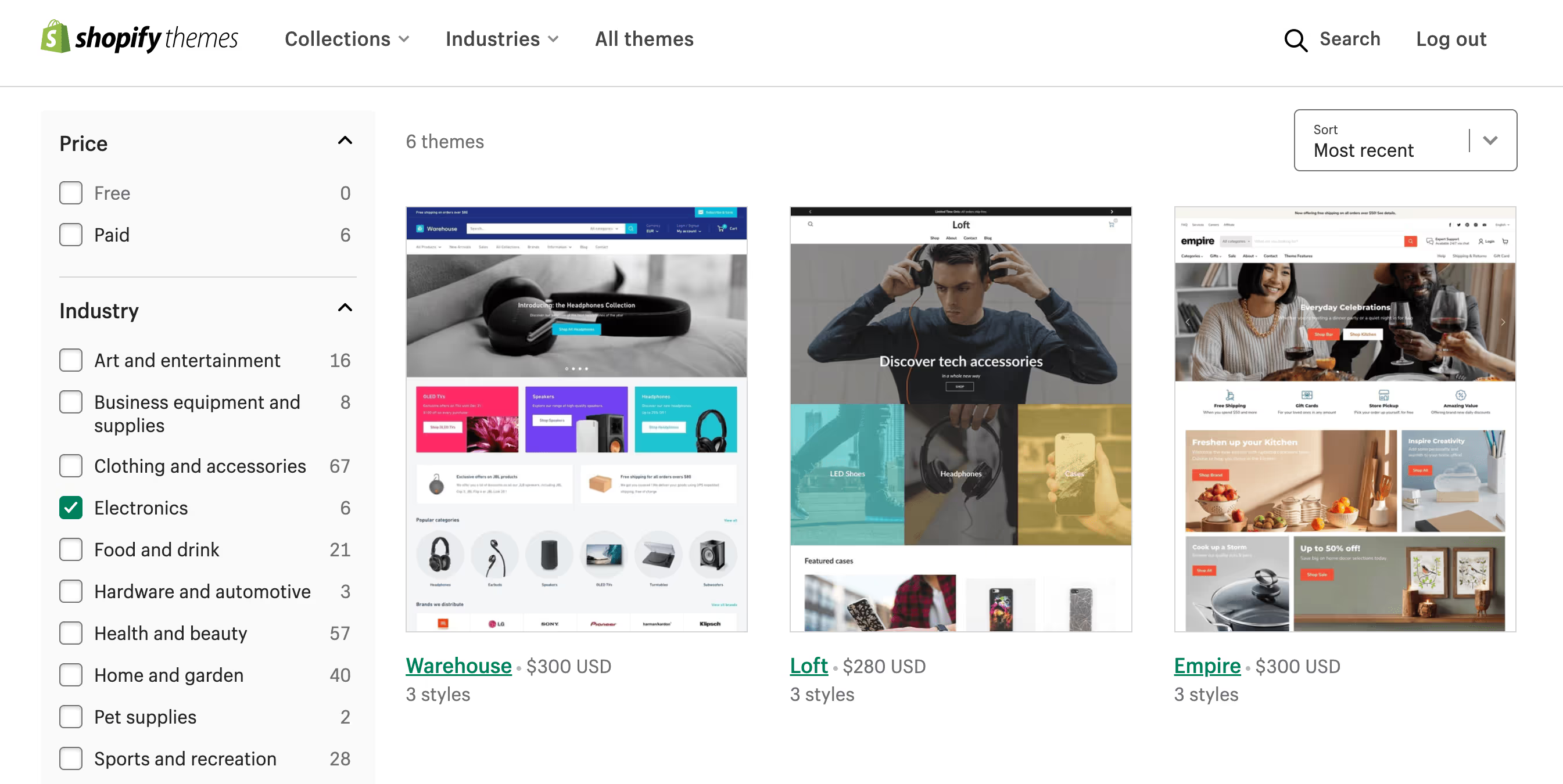
Shopifyの有料テーマは通常200ドルから300ドル程度で、ストアを公開する時に一度だけ支払う必要がある。 公開する前に、好きなだけ無料で有料テーマを試すことができる。
サードパーティのテーマをアップロードする
外部ベンダーから気に入ったテーマが見つかった場合(様々なマーケットでShopifyのテーマをブラウズすることができます)、同じように簡単にストアエディタにアップロードしてカスタマイズすることができます。
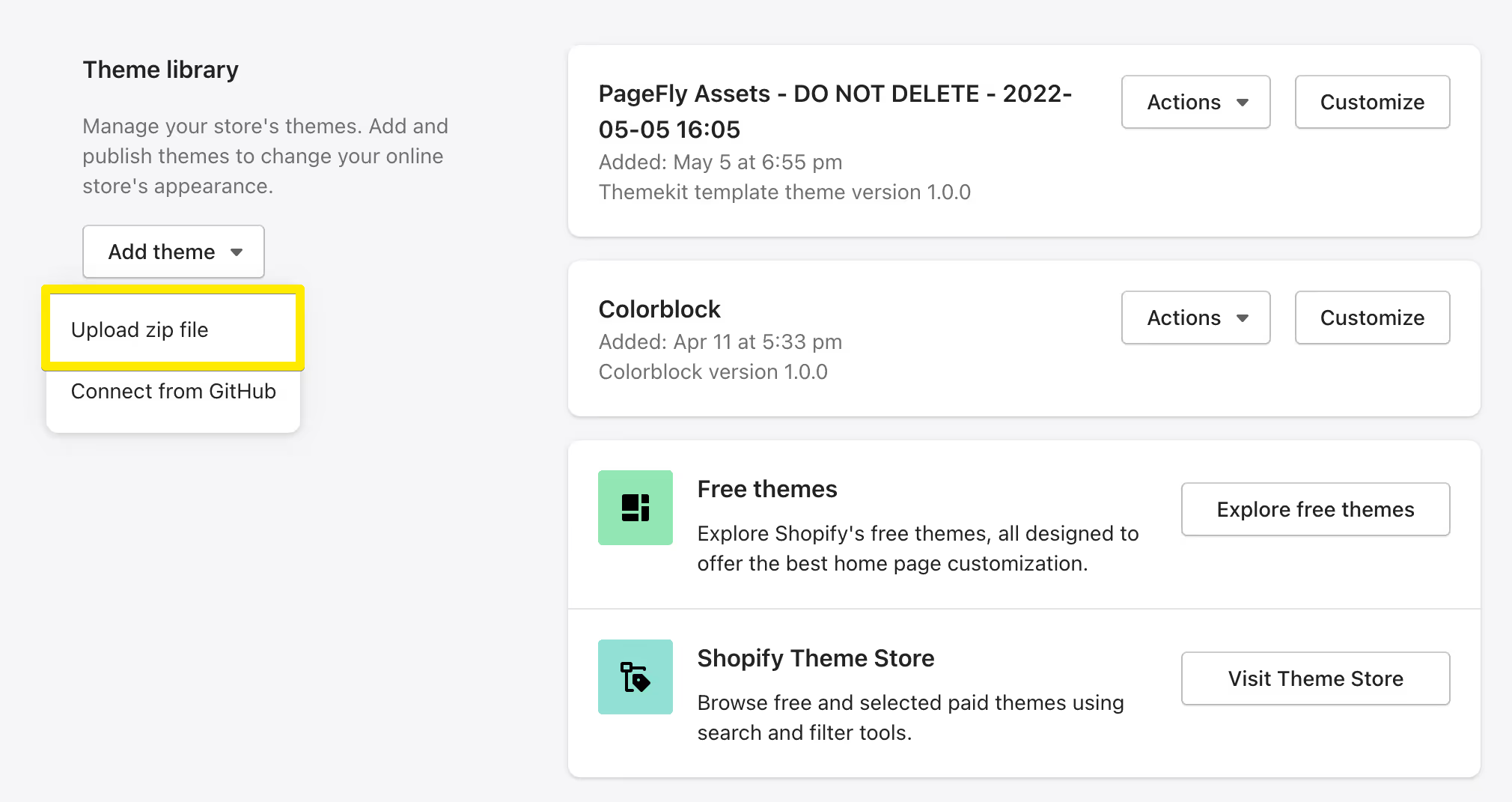
外部テーマはShopifyの有料テーマよりも安い場合があるが、無制限に試すことはできない。
サードパーティのテーマの中には、サイトデザインブロックだけでなく、スティッキーアッドトゥカート、カウントダウンタイマー、バックインストックアラートなどの便利なアドオンを提供しているものもあります。 例えば、Debutifyは、コンバージョンを大幅に高めることができる50以上のアドオンを備えた業界別のストアテンプレートを提供しています。 Debutifyで利用できる機能は、Shopifyの様々なアプリを置き換えることができ、様々なサイト要素を簡単にコントロールすることができます。
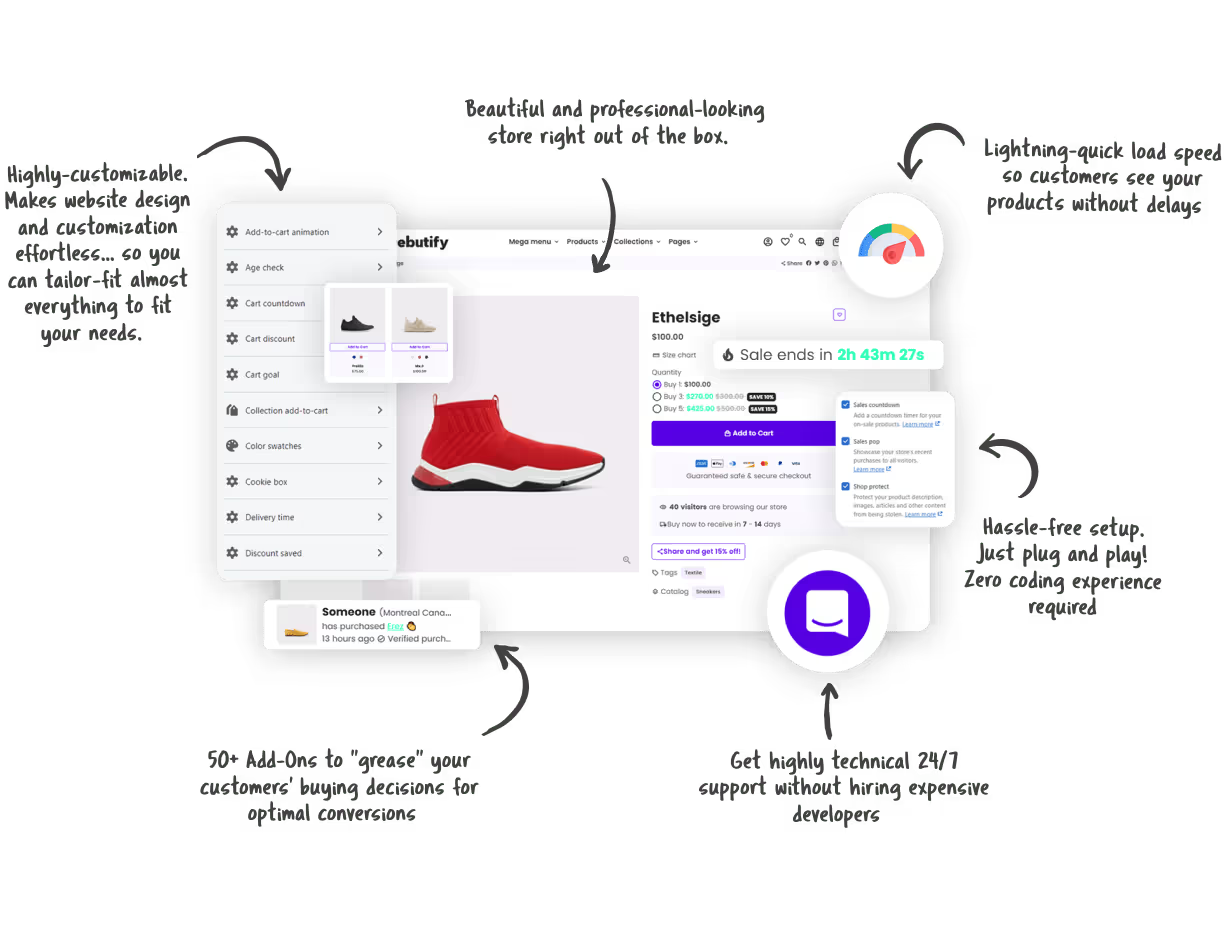
独自のテーマを開発する
デベロッパーに依頼し、あなたのショップに合わせたテーマを作成することは、最も高価で時間のかかる解決策となります。 例えば、多くのカスタムアニメーションなど、非常に排他的で平均的な機能以上のものを必要とする場合のみ、検討してみてください。
Shopifyを始めたばかりであれば、無料のテーマでも十分に良いウェブサイトを立ち上げることができます。
Shopifyのテーマを選ぶ際に考慮すべきことは?
様々なテーマを閲覧する際には、以下の点に注意してください:
- スタイルがあなたのストアにマッチしているかどうか。 選んだテーマのルック&フィールに満足し、あなたが使おうとしている商品やコンテンツのタイプに合っているかどうかを確認する必要があります。
ボーナスヒント: あなたが好きな、同じニッチで活動しているストアを見る。ウェブサイトが使用しているShopifyテーマを見つけることができます。 Chrome拡張機能Shopify App/Theme Detectorがあり、ストアのテーマとアプリスタックを自動的に定義します。 または、ページのソースコードを見て、テーマ名またはIDを見つけることができます。 これはShopify上で実行され、カスタムメイドのテーマを使っていないストアにのみ機能することに注意してください。

- 最後に更新されたのはいつか。 見つけたテーマが最近更新されたかどうかを確認し、今後の更新が価格に含まれているかどうかも知ることができます。 Shopifyテーマの更新方法について心配する必要はありません:通常、新しいバージョンが利用可能になると通知が届きます。
ただし、Shopify テーマのコードを変更した場合(または使用しているアプリがコードを変更した場合)は、Shopify テーマをアップデートすることはできません。
- カスタマイズが可能かどうか、 これが最も重要な部分でしょう。 セクションの順番を変更できるか、フォントを変更できるか、どんな細かいことでも考えてみてください。 テンプレートのどの部分を調整できるか、またそれが簡単にできるかどうか、テーマをテストしてみてください。
ショップに必ず必要な機能をすべて書き出してみましょう。 気に入ったテーマを選んだら、それぞれの機能をチェックします。 例えば、商品画像のカルーセルスライダーが必要だとか、画像内にボタンを追加できる機能が必要だとか。 チェックすべき機能がわかっていれば、選ぶのも簡単です。
- SEOフィールド、遅延ローディングなどの機能をサポートしているかどうか。 Shopifyのパワーは、すべてのストアが必要とする多くのことを引き受け、ルーチンワークを排除することです。 しかし、各テーマでこのようになるとは限りません。 あなたのテーマが重要な内蔵コントロールを持っているかどうかを必ず確認してください:例えば、訪問者がページのローディング時間に失望しないように、画像をたくさん持っている場合は遅延ローディングが必要です。
Shopifyテーマの言語は変更できますか?
ほとんどのShopifyのテーマは英語ですが、複数の言語に対応しているものもあります。 また、言語エディタで翻訳を作成したり、ローカライズアプリを使用することもできます。
ライブストアのテーマを変更するとどうなりますか?
新しい Shopify テーマを選択する際に考慮すべきことを説明しましたが、他のテーマに変更したい場合はどうすればよいでしょうか? すでにストアが運営されている場合、Shopify テーマを変更するとそのパフォーマンスに影響を与える可能性があります。
あなたのサイトの構造、ナビゲーション、ページ、商品はテーマの変更によって影響を受けることはありません。
以下は問題を引き起こす可能性のあるものです:
- テンプレートのカスタマイズ。 特定のテーマで行ったすべての変更はそのまま残り、それぞれを個別にカスタマイズする必要があります。 コレクションページで1行に表示されるアイテムの数や、ホームページに追加されるカスタムセクションなどの編集に関係します。 新しいテーマでも同じように実装することは問題ありませんが、手動で行う必要があります。 しかし、別のテーマを使用する場合は、おそらく以前のものを再現する必要はなく、新しいコンテンツと新しいカスタマイズを考え出す必要があります。
- 手作業によるコード編集: カスタムCSSやJavaScriptでストアのデザインを調整した場合、新しいテンプレートでこれらの変更をやり直す必要があります。
- テーマファイルを使用する Shopify アプリやその他のツール。 アプリがテーマ切り替えの影響を受け、意図したように動作しない可能性があります。 アプリに問題が発生した場合は、アプリのサポートチームに連絡してください。
現在のShopifyテーマを変更する際に考慮すべきもう1つのことは、分析です❗ 主要な指標を設定し、新しいテーマがコンバージョンを促進し、より多くの顧客を引き付けるのに役立つかどうかを知るために、前後のストアのパフォーマンスを調べます。
Shopifyのテーマを安全に変更するには?
Shopifyの現在のテーマを変更することを決めたとき、それが気に入らなくなっても心配しないでください。 古いテーマを削除しないでください。カスタマイズを含め、すべてが保存されます。 さらに、Shopifyのテーマを編集するには、そのテーマの複製を作成します。 そうすることで、サイトを壊すことがなく、安全な方法で変更を実行できます。 テーマを公開する前に、必ずプレビューし、すべてが正しく表示されていることを確認してください。
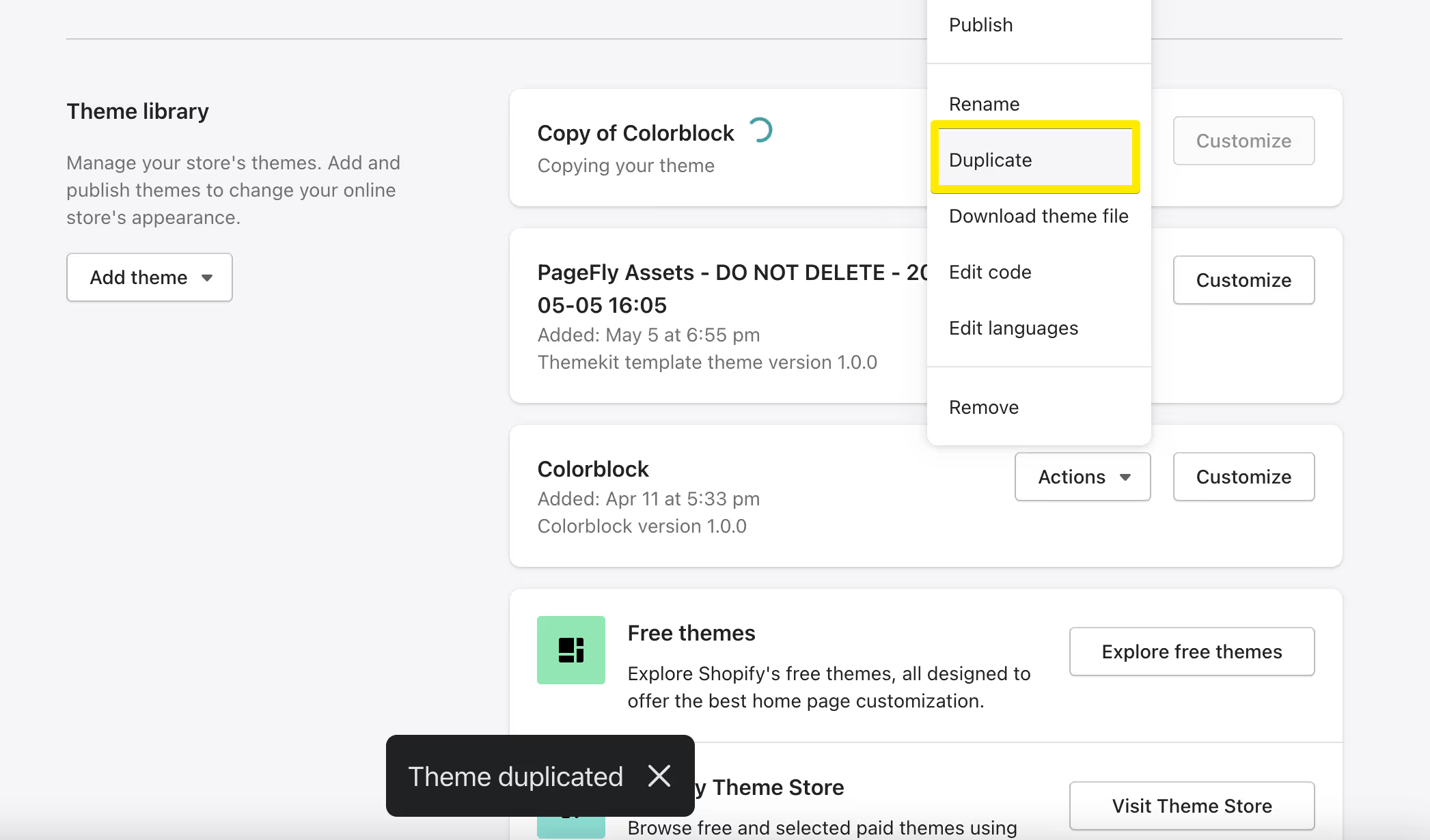
この情報が、あなたのストアに適したテーマを見つけ、Shopifyのテーマを変更または更新する際に考慮すべきことを知る助けになれば幸いです。
また、様々なShopifyテーマと連動する強力なページ作成アプリもたくさんあり、デザインをカスタマイズすることで、より魅力的でコンバージョンを生み出すことができます。
















